مقدمة
مواجهة مشاكل في تفضيلات صور iCloud على جهاز Mac الخاص بك يمكن أن تكون محبطة، خاصة عندما يبقى “مربع التحديد” غير محدد على الرغم من المحاولات المتكررة. مثل هذه الإزعاجات التقنية يمكن أن تمنعك من إدارة مكتبة الصور الخاصة بك بفعالية ومزامنة الصور عبر الأجهزة. الغرض من هذه المقالة هو إرشادك لفهم الجذور الأساسية لهذه المشكلة وتقديم حلول عملية يمكن حتى للمستخدمين غير المتمرسين في التكنولوجيا تطبيقها. نسعى لتمكينك بالمعرفة اللازمة لحل هذه المشكلة الشائعة واستعادة السيطرة على تفضيلات صور iCloud بسهولة.
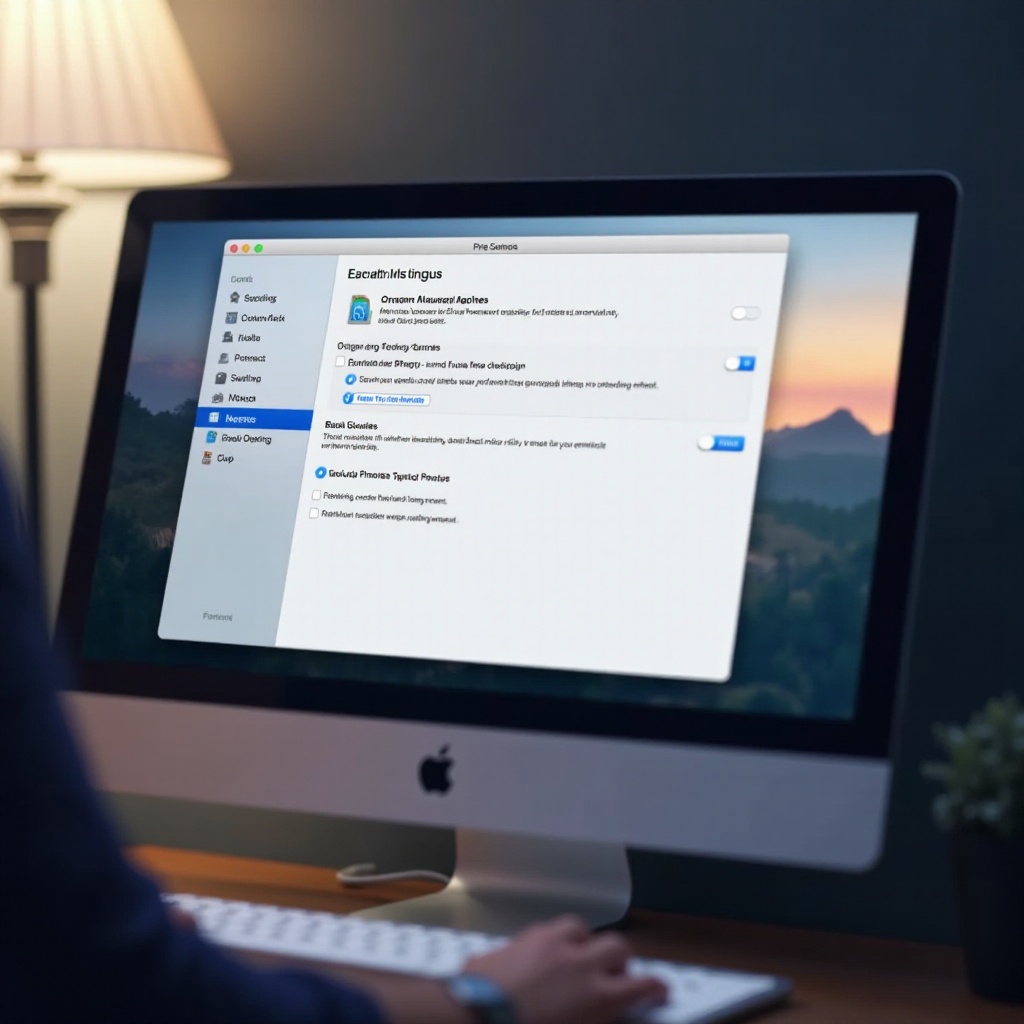
فهم صور iCloud على جهاز Mac
صور iCloud هو جزء حيوي من نظام Apple البيئي، حيث يسهل تخزين ومزامنة الصور الخاصة بك عبر الأجهزة المختلفة. على جهاز Mac، يتيح لك الوصول إلى مكتبة الصور الكاملة الخاصة بك دون شغل مساحة التخزين المحلية. يتم تمكين هذه الوظيفة من خلال التفضيلات، التي يجب تكوينها بشكل صحيح لضمان السلاسة في المزامنة وإدارة التخزين. ومع ذلك، عندما تصبح الخيارات داخل تفضيلات صور iCloud غير مستجيبة أو غير قابلة للتحديد، فإنها تشير إلى حواجز تقنية أساسية تحتاج إلى معالجة. بفهم كيف تدمج صور iCloud مع جهاز Mac الخاص بك، يمكنك تحسين تشخيص هذه المشاكل وضمان التشغيل السلس.
استكشاف هذه التكوينات سيساعدك أيضًا في التعامل مسبقًا مع الانقطاعات المحتملة في المستقبل. فهم هذه الوظائف بشكل كامل يجهزك برؤى للحفاظ على مكتبة الصور الخاصة بك سليمة وقابلة للوصول في جميع الأوقات.
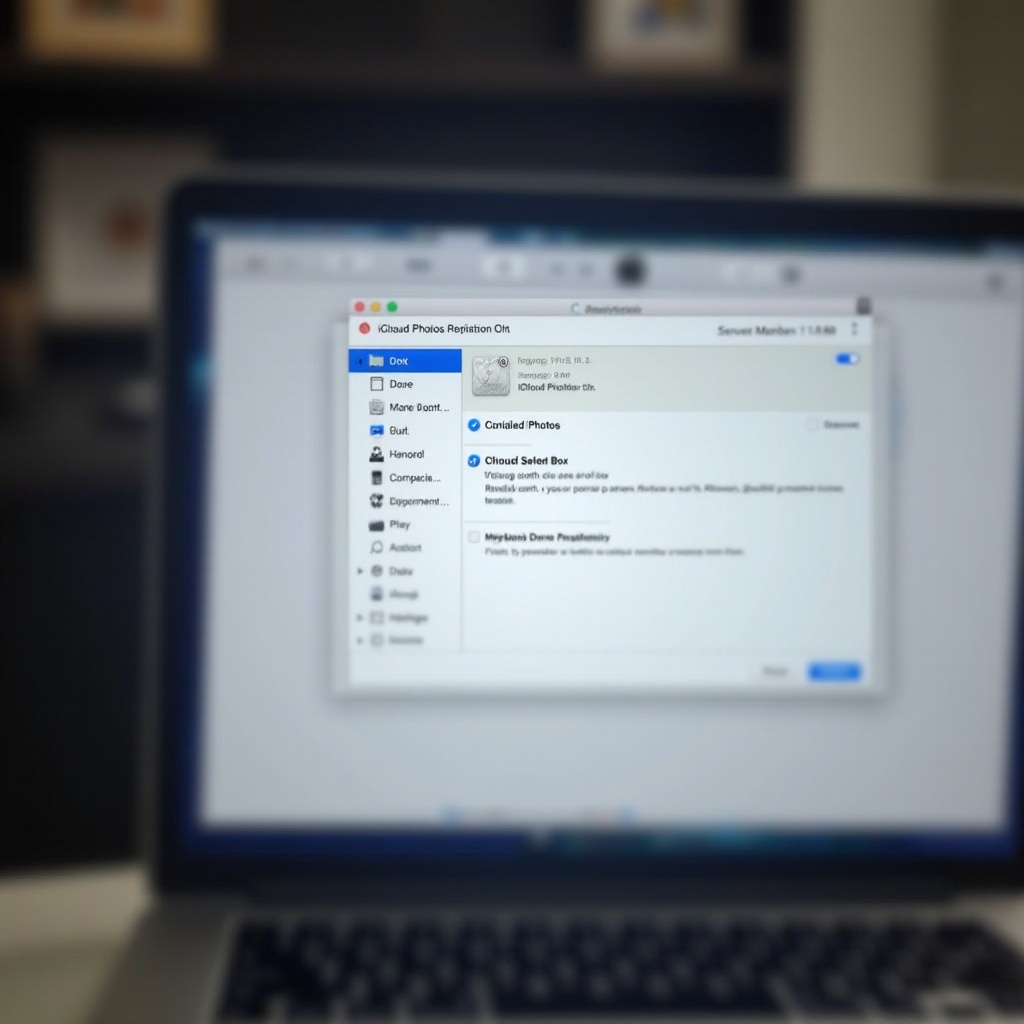
الأسباب الشائعة لمربع التحديد غير القابل للإزالة
عدم القدرة على تحديد مربع في تفضيلات صور iCloud غالبًا ما ينشأ من مجموعة من الأخطاء التقنية. التعرف على هذه الجناة الشائعة يمهد الطريق لتحري الخلل وإصلاحه بفعالية:
- البرمجيات القديمة: تشغيل إصدار macOS قديم يمكن أن يؤدي إلى مشاكل في التوافق، مما يؤثر على وظائف مختلفة، بما في ذلك تفضيلات صور iCloud.
- مشكلة بيانات الحساب: بيانات تسجيل دخول iCloud غير صحيحة، أو تغييرات في إعدادات حسابك، يمكن أن تعيق أيضًا عمل التفضيلات بالشكل الصحيح.
- تلف تفضيلات التطبيق: مع مرور الوقت، قد تتلف التفضيلات في تطبيق الصور، مما يؤدي إلى عدم الاستجابة أو الأخطاء في تحديد الخيارات.
فهم هذه الأسباب يجعلك تمتلك أساسًا لحل المشكلة بكفاءة واستعادة التشغيل الكامل لصور iCloud بسرعة. معالجة هذه المشكلات ستمهد الطريق لتجربة مستخدم أكثر سلاسة وضمان انقطاعات أقل في المستقبل.
كيفية استكشاف المشكلة
لمعالجة مشكلة مربع التحديد غير القابل للإزالة في تفضيلات صور iCloud، اتبع خطوات استكشاف الأخطاء وإصلاحها التالية:
تحديث نظام macOS الخاص بك
- انقر على قائمة Apple في الزاوية العلوية اليسرى واختر ‘تفضيلات النظام’.
- اختر ‘تحديث البرامج’ وقم بتثبيت أي تحديثات متوفرة.
- أعد تشغيل جهاز Mac الخاص بك بمجرد اكتمال التحديث للتأكد من تفعيل جميع التغييرات.
بالحفاظ على نظام macOS الخاص بك محدثًا، تقوم بإزالة مشاكل التوافق تمامًا.
التحقق من بيانات اعتماد حساب iCloud
- افتح ‘تفضيلات النظام’ وانتقل إلى ‘Apple ID’.
- تحقق من حساب iCloud الخاص بك للتأكد من أنك مسجل الدخول بالبيانات الصحيحة.
- إذا لزم الأمر، قم بتسجيل الخروج ثم تسجيل الدخول مرة أخرى إلى حساب iCloud الخاص بك لتحديث الاتصال.
بيانات اعتماد الحساب الصحيحة حاسمة لوظائف صور iCloud.
إعادة تعيين تفضيلات تطبيق الصور
- افتح تطبيق ‘الصور’ مع الضغط على مفاتيح ‘Option’ + ‘Command’ معًا.
- في النافذة التي تظهر، اختر ‘إصلاح’ لإعادة تعيين تفضيلات التطبيق.
- انتظر حتى ينتهي العملية، ثم جرب الوصول إلى تفضيلات صور iCloud مرة أخرى.
إعادة تعيين التفضيلات غالبًا ما يزيل الأخطاء البسيطة التي تؤثر على الوظائف.
مواصلة هذه التدابير باستمرار يسمح للمستخدمين بمنع فترات التوقف الفجائية وضمان التعافي السريع عند ظهور المشاكل.
الإصلاحات المتقدمة للمشاكل المستمرة
إذا لم تُحل المشكلة بخطوات استكشاف الأخطاء الأساسية، فكّر في هذه الحلول المتقدمة:
إعادة تثبيت تطبيق الصور
- افتح ‘Finder’ وانتقل إلى ‘التطبيقات’.
- حدد تطبيق ‘الصور’ واسحبه إلى سلة المهملات ثم افرغ سلة المهملات.
- افتح ‘App Store’ وابحث عن ‘الصور’ وأعد تثبيته على جهاز Mac الخاص بك.
التثبيت الجديد يمكن أن يحل المشاكل الأعمق الناتجة عن تلف الملفات.
أوامر الطرفية لحل المشكلة
- افتح تطبيق ‘Terminal’ من مجلد Utilities.
- اكتب الأمر
defaults delete com.apple.photosواضغط على Enter. - أعد تشغيل جهاز Mac وتحقق من تفضيلات صور iCloud مرة أخرى.
أوامر الطرفية تقدم طريقة لإعادة تعيين إعدادات التطبيق خارج الخيارات العادية.
هذه الحلول المتقدمة تصل إلى جوهر المشكلة وتقدم الاسترخاء عندما قد تكون الطرق التقليدية قاصرة. كن مستعدًا لاستكشافها إذا لم تُثمر الخطوات الأولية عن النتائج المرجوة.
الممارسات المثلى لتجنب المشاكل المستقبلية
ضمان التشغيل السلس باتباع هذه الممارسات المثلى:
- تحديث نظام macOS وتطبيق الصور بانتظام لتفادي مشاكل التوافق.
- نسخ بيانات iCloud احتياطيًا بانتظام لحماية الملفات والإعدادات الهامة.
- التحقق دوريًا من بيانات اعتماد الحساب والحفاظ على إعدادات الأمان الصحيحة.
باتباع هذه الإرشادات يمكن الحفاظ على إعداد سلس بدون انقطاعات كبيرة في الخدمة في المستقبل، مما يتيح لك التركيز على الأمور المهمة.
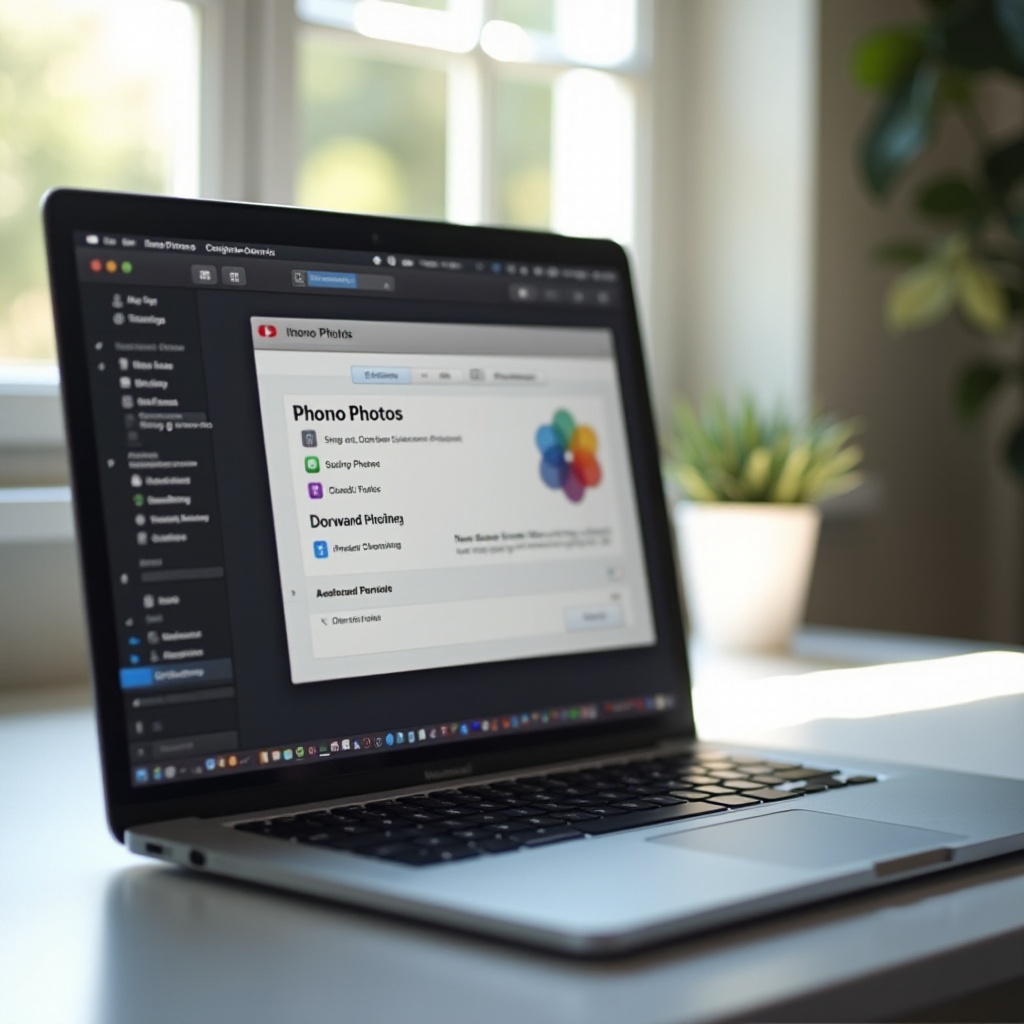
خاتمة
حل مشكلة ‘عدم القدرة على تحديد المربع’ في تفضيلات صور iCloud على جهاز Mac يتضمن فهم المشكلات الشائعة وتنفيذ الحلول الاستراتيجية. من خلال تحديث البرمجيات، والتحقق من بيانات اعتماد الحساب، والتعامل مع إعدادات التطبيق، يمكنك التغلب على هذه المشكلة بكفاءة. بالنسبة للمشاكل المستمرة، تضمن الحلول المتقدمة وأفضل الممارسات إعدادًا قويًا، مما يتيح لك التركيز على الاستمتاع بذكرياتك الرقمية بدون عناء.
الأسئلة الشائعة
ماذا يجب أن أفعل إذا لم يحل تحديث macOS المشكلة؟
إذا لم يحل تحديث macOS المشكلة، حاول التحقق من بيانات اعتماد iCloud الخاصة بك أو إعادة تعيين تفضيلات تطبيق الصور كما هو موضح سابقًا في المقالة.
هل يمكن أن يتداخل تطبيق تابع لجهة خارجية مع تفضيلات صور iCloud؟
نعم، يمكن لبعض التطبيقات التابعة لجهات خارجية التدخل، خاصة تلك المتعلقة بإدارة الصور أو الأمان. قد يساعد إلغاء تثبيت أو تعطيل هذه التطبيقات في حل المشكلة.
هل هذه مشكلة شائعة لمعظم مستخدمي Mac؟
على الرغم من أنها ليست شائعة للغاية، إلا أن هذه المشكلة تحدث بين مستخدمي Mac، غالبًا بعد تحديثات النظام أو تغييرات في إعدادات حساب iCloud. اتباع الخطوات الموضحة يمكن أن يساعد في إدارة هذه الحالات بفعالية.

